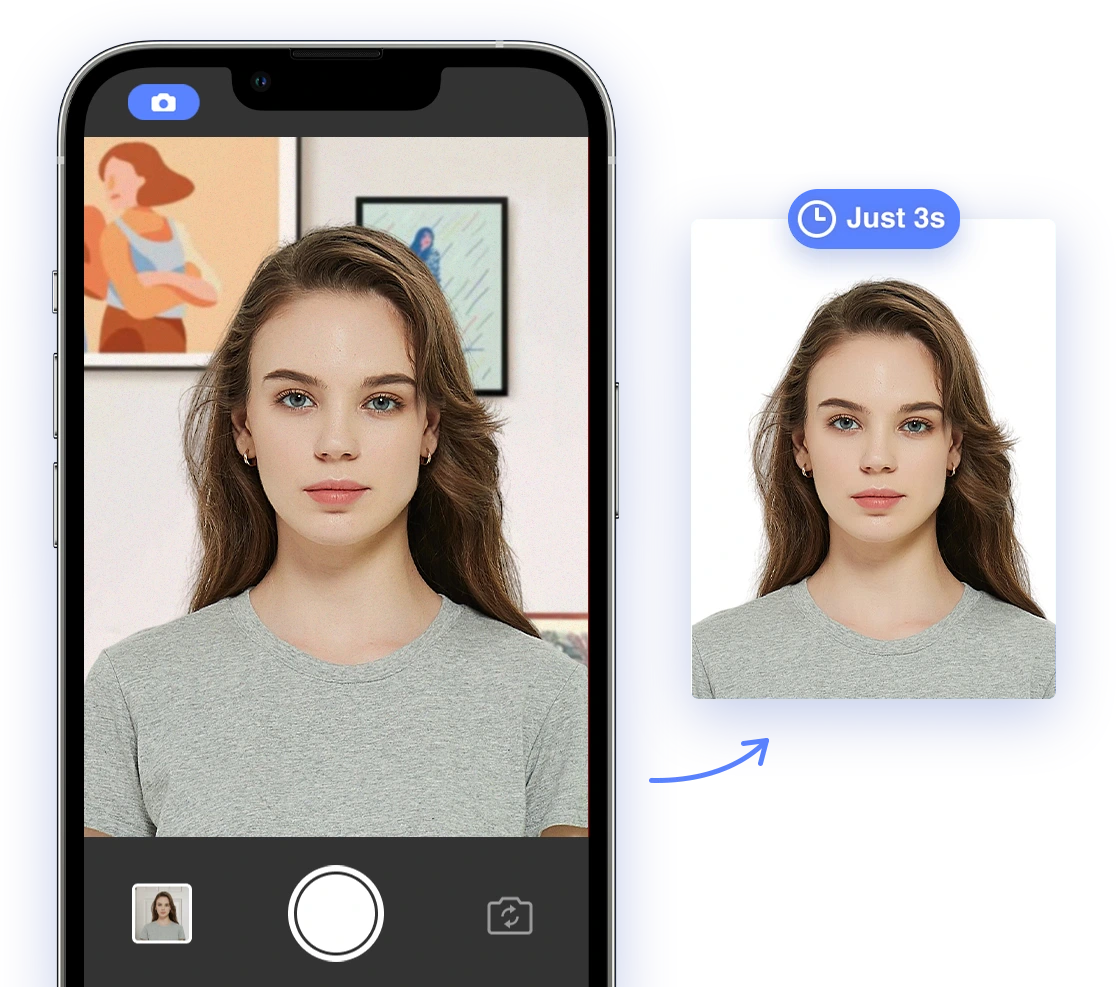スマホで作成した証明写真をコンビニで印刷する方法をご存知ですか?以下にセブンイレブン、ローソン、ファミリーマートで証明写真を印刷する方法をご紹介します。
1. セブン・イレブン (7/11)
Step 1) ネットプリントにアクセスして、証明写真を登録・予約番号を取得して下さい。
https://www.printing.ne.jp/index_p.html
Step 2) 端末画面の「プリント」をタッチします。
Step 3) 「ネットプリント」を選択します。
Step 4) あらかじめ取得しておいたプリント予約番号を入力します。
Step 5) フィル画像や用紙サイズ、部数を確認し、「これで決定」をタッチします。
Step 6) プリント料金を投入し、「プリントスタート」をタッチすると印刷が始まります。
Step 7) 端末右下の写真プリント取り出し口から、印刷された写真を回収して完了です。
2. ローソン (LAWSON)
Step 1) ネットワークプリントにアクセスして、証明写真を登録・予約番号を取得して下さい。
https://networkprint.ne.jp/sharp_netprint/ja/top.aspx
Step 2) 端末画面の「ネットワークプリント」をタッチします。
Step 3) あらかじめ取得しておいたユーザー番号を入力します。
Step 4)「写真用紙」を選択します。
Step 5) 「写真プリント (L/2L)」を選択します。
Step 6) 用紙サイズ「L判」を選択します。
Step 7) プリント枚数を設定して、「次へ」をタップします。
Step 8) 印刷のプレビューを確認し、「つぎへ」をタップします。
Step 9) プリント料金を投入し、「スタート」をタッチすると印刷が始まります。
Step 10) 端末左下の写真プリント排出口から、印刷された写真を回収して完了です。
3. ファミリーマート (Family Mart)
Step 1) ネットワークプリントにアクセスして、証明写真を登録・予約番号を取得して下さい。
https://networkprint.ne.jp/sharp_netprint/ja/top.aspx
Step 2) 端末画面の「プリントサービス」をタッチします。
Step 3) 「ネットワークプリント」を選択します。
Step 4) あらかじめ取得しておいたユーザー番号を入力します。
Step 5) 「L判写真プリント」を選択します。
Step 6) 用紙サイズ「L判」を選択します。
Step 7) プリント枚数を設定して、「次へ」をタップします。
Step 8) 印刷のプレビューを確認し、「プリント開始」をタップします。
Step 9) 端末左下の写真プリント排出口から、印刷された写真を回収して完了です。
以上の方法で、コンビニで簡単に証明写真を印刷可能です。品質の良い証明写真を作成する準備はOKですか? AI Passport Photoは、証明写真の作成プロセスをできるだけシンプルにしてストレスを減らします。 先進的な技術を使用したアプリで、高品質なパスポート・運転免許証・履歴書等の写真を安価で速く作成可能です。 美化機能とメイクアップフィルターを使って、写真の見た目を綺麗にすることも出来ます。いかなる申請書に対しても、写真送付前に政府規定遵守を100%保証いたします。 簡単なステップガイドで、パスポートやビザの写真をスムーズに撮影する事ができます。 もし写真が気に入らない場合は、追加費用なしで何度でも再撮影が可能です。美しい高品質な証明写真をぜひお試しください!